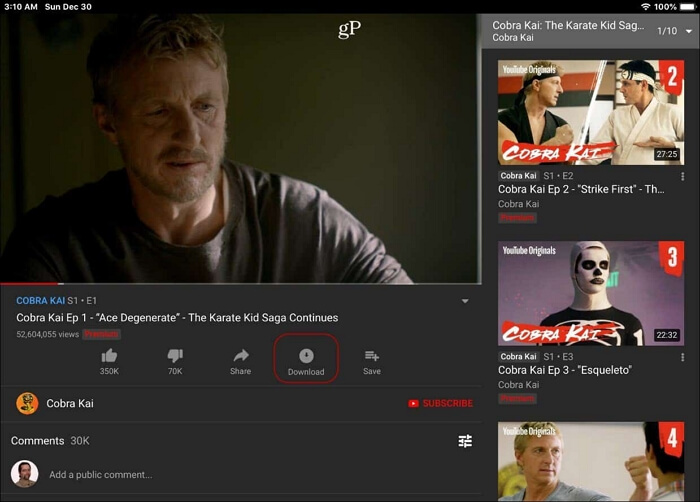Como baixar e editar vídeos do YouTube
Você pode baixar um vídeo do YouTube e editá-lo
Se você está procurando uma forma oficial de baixar vídeos do YouTube, comprar uma assinatura do YouTube Premium é a única solução para você. No entanto, o YouTube Premium só permite salvar vídeos do YouTube em um dispositivo móvel como iPhone e iPad. Assim, se você deseja baixar e editar vídeos do YouTube em um computador, precisará da ajuda de terceiros ou serviços.
Continue lendo e aprenda como baixar vídeos do YouTube para editá-los facilmente.
| Método |
Eficácia |
Dificuldade |
| YouTube Premium
|
Moderado - É uma forma oficial de baixar vídeos do YouTube para um dispositivo móvel como iPhone e iPad. |
Moderado
●○○
|
| EaseUS MobiMover |
Alto - Ajuda a baixar arquivos de vídeo e áudio online para o seu computador ou iPhone/Pad usando URL sem nenhum custo. |
Fácil
●○○
|
| Editor de vídeo EaseUS |
Alto - Pode editar vídeos por meio de recursos básicos e avançados de edição de vídeo. |
Fácil
●○○
|
Baixe vídeos do YouTube para iPhone ou iPad via YouTube Premium
YouTube Premium é um serviço pago de assinatura de streaming fornecido oficialmente pelo YouTube. É uma assinatura premium que aprimora sua experiência no YouTube. Uma avaliação gratuita de um mês do YouTube Premium está disponível, após o qual custa US$ 11,99 por mês. A compra de uma assinatura do YouTube Premium permite que você baixe vídeos do YouTube diretamente para o seu iPhone ou iPad.
Aqui estão as etapas para salvar um vídeo do YouTube no iPhone/iPad com o aplicativo do YouTube:
Passo 1. Inicie o aplicativo do YouTube e reproduza o vídeo que deseja baixar.
Passo 2. Clique em “Download” para salvar o vídeo do YouTube em seu iPhone ou iPad.
Passo 3. Quando terminar, toque em "Biblioteca" > "Downloads" para verificar os vídeos baixados.
![Como baixar vídeos do YouTube para iPhone com YouTube Premium]()
Como baixar e editar vídeos do YouTube
Para baixar e editar vídeos do YouTube, primeiro você precisa usar um downloader de vídeo para salvar o vídeo do YouTube em seu computador e, em seguida, precisa de uma ferramenta de software de edição de vídeo para editar o vídeo da maneira que desejar.
Parte 1. Como baixar vídeos do YouTube para o computador
Para baixar vídeos do YouTube para o seu PC ou Mac, você pode usar um downloader do YouTube para desktop, um downloader de vídeo online ou uma extensão do navegador. Se você preferir uma solução segura para obter o vídeo que deseja, recomendo que experimente o downloader de vídeo para PC sem anúncios e sem plug-ins - EaseUS MobiMover .
É uma ferramenta de transferência de dados iOS, bem como um downloader de vídeo e áudio. Funciona bem para gerenciar arquivos e transferir dados de um iPhone para outro . Com esta ferramenta, você poderá baixar arquivos de vídeo e áudio online para o seu computador ou iPhone/Pad usando URL sem nenhum custo. Além do YouTube, ele também oferece suporte a mais de 1.000 sites, incluindo Twitter, Facebook, Dailymotion, Myspace e muito mais.
Para baixar vídeos do YouTube:
Passo 1. Inicie o EaseUS MobiMover, vá em "Video Downloader" e escolha baixar vídeos do YouTube para o seu computador.
Passo 2. Copie o URL do vídeo do YouTube, cole-o na barra e toque no botão "Download".
Passo 3. Em seguida, o MobiMover analisará rapidamente a URL e baixará o vídeo do YouTube para o seu computador. Quando terminar, você poderá encontrar o vídeo na pasta selecionada em seu computador e assisti-lo offline.
Conforme mencionado, você também pode baixar vídeos do YouTube online. Para aprender maneiras mais viáveis de salvar vídeos do YouTube em seu computador, consulte o guia sobre como baixar vídeos do YouTube para PC para obter mais detalhes.
Parte 2. Como editar vídeos do YouTube
Depois de baixar os vídeos do YouTube para o seu computador, agora você pode editar os vídeos do YouTube como quiser. Existem muitas ferramentas de software de edição de vídeo disponíveis. Alguns deles são projetados para profissionais e outros para iniciantes. Para editar vídeos de forma rápida e fácil, você não pode perder o software inteligente de edição de vídeo - EaseUS Video Editor. Com esta ferramenta, você pode:
- Edite vídeos por meio de recursos básicos e avançados de edição de vídeo
- Adicione textos, filtros, sobreposições, transições e outros efeitos especiais ao vídeo
- Exporte o vídeo para MP3, GIF, MP4, AVI, WMV, MKV, MOV e outros formatos
Aqui eu gostaria de mostrar como cortar um vídeo com o software de edição de vídeo. Se você quiser aprender mais habilidades, acesse as dicas de edição de vídeo para obter mais detalhes.
O resultado final
Baixar e editar vídeos do YouTube é bastante fácil com a ajuda de ferramentas ou serviços de terceiros. Além dos dois programas apresentados acima, você também pode pesquisar outras ferramentas úteis na Internet. Depois, você pode aplicar o que mais gosta para realizar as tarefas.